 Poser覚書 | 3DCGソフト Poser Pro 11の使い方
モデリングが苦手でも美しい3DCGを楽しめる画期的なソフトPoser(読み方はポーザー)に関する覚書です。
Poser覚書 | 3DCGソフト Poser Pro 11の使い方
モデリングが苦手でも美しい3DCGを楽しめる画期的なソフトPoser(読み方はポーザー)に関する覚書です。
今回は、 obj化した服を読み込み、ゼロポーズを取らせたテライユキにぴったり合うよう配置をやってみよう。まずは、テライユキの服を脱がす、というか、削除する。
テライユキの服「TY2-Dress」を選択後、キーボードのDeleteキーを押せばいい。
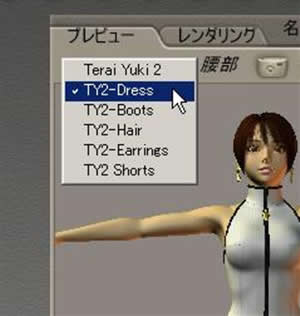
▲テライユキの服「TY2-Dress」を選択し…

▲キーボードのDeleteキーを押す。削除してもいいか聞かれるのでOKをクリック。
テライユキの服が脱げる。いや、削除される。いくらフィギュアとは言え、女の子をこのままにしておくのは忍びない。さっさとダイナミッククロス化した服を着せよう。
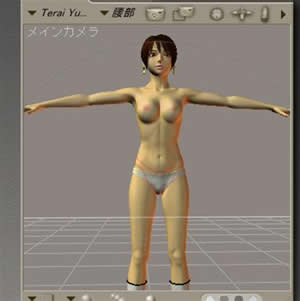
▲あられもない姿に
ファイル>読み込み>WaveFront OBJを選択。
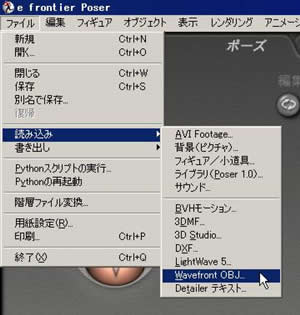
▲ファイル>読み込み>WaveFront OBJ
そんでもって、前回保存した「テライユキドレス.obj」を指定する。「読み込み設定」でまたしても小難しいことを聞かれる。これは、他のソフトで作ったファイルを読み込む際に、位置やサイズ、ポリゴン関連の調整を行うためのものだ。今回は、Poserから書き出したファイルなので位置やサイズの調整はしなくていい。保存した状態のまま呼び出したいので、全てのチェックを外した。法線という言葉は、昔、数学で習ったような気がするが説明しろと言われたら笑ってごまかしたい。

▲前回作ったobjファイルを読み込み

▲読み込み設定にはチェックを全て外す
しかし、出てきた服は何故か真っ黒。ブラックテライユキである。実は、マテリアルルームで服に複雑な材質を設定している場合、OBJファイルとして書き出すと、材質設定の一部が失われてしまうのだ。

▲ブラックテライユキ
しょうがないので、元の服を呼び出して、マテリアル設定を再度割り当てよう。特に何かワザがあるわけでもなく、原始的な方法で割り当てなおす。
ライブラリから、TY2-Dressをダブルクリックして、呼び出す。そのままだとテライユキ本体に重なって見づらいのでちょっと右に移動させよう。
TY2-Dressの移動のさせ方は、
服に限らず、「編集ツールの移動をドラッグ」という方法は、フィギュア全体を簡単に移動させることができるので覚えておくと良いだろう。ちなみに私はつい最近このやり方を知ったのだった。

▲TY2-Dressを呼び出し、編集ツールの移動をドラッグして、服をちょっと右にずらす
「マテリアル」タブをクリックして、マテリアルルームに移動しよう。
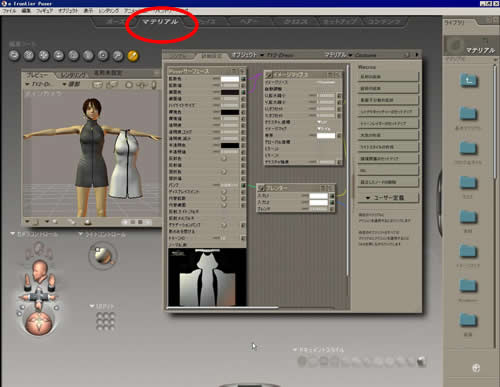
▲マテリアルルームに移動
まずは、右によけといた白い服のマテリアル設定を見てみよう。「オブジェクト:▼」をクリックして「TY2-Dress」を選び、さらに「マテリアル:▼」のところをクリックして、Costumeを選ぶ。Costumeに割り当てられているマテリアルが出てくる。
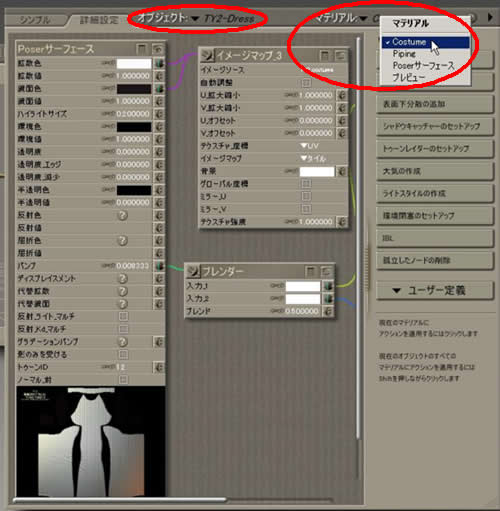
▲本来のマテリアル設定
マテリアルは、「Costume」「Piping」「Poserサーフェース」の三種類が設定されているようだ。「プレビュー」というマテリアルはとりあえず気にしなくていい。多分。
さて、再割り当てをするために、このマテリアルをライブラリに一時的に登録しておこう。
画面右下の「+」マーク(ライブラリに追加」でマテリアルを登録しよう。「新規素材セット」という小さなウインドウが出てくるので、「単一素材」に青いチェックが入っていることを確認して、「セット:」のところに適当な名前をつけよう。
私は、「テライCostume」という名前にした。OKをクリックすると、ライブラリに登録される。

▲ライブラリに「テライCostume」を登録。
同様にして、ほかのマテリアル「Piping」「Poserサーフェース」もライブラリに登録。名前はなんでもいい。
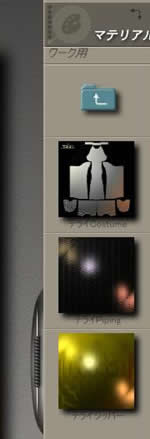
▲オリジナルのマテリアルを登録
では、今度は黒くなってしまった服に正しいマテリアルを設定しよう。「オブジェクト:▼」をクリックして「テライユキドレス」を選び、さらに「マテリアル:▼」のところをクリックして、Costumeを選ぶ。
正しいのと比べると、なんだか色々足りていない。

▲黒っぽい服のマテリアル
この状態で、先ほどライブラリに登録した「テライCostume」をダブルクリック。無事、服の色が白くなる。同様にして、「Piping」「Poserサーフェース」にも正しいマテリアルを適用しよう。
無事、黒かった服がちゃんとした色になった。めでたしめでたしである。あとは、右によけておいた服をクリックして選択し、Deleteキーを押して削除しておこう。

▲ようやく正常な色になった。
さて、もう一仕事。「ポーズルーム」に戻って、ダイナミッククロスのペアレント設定をしよう。ダイナミッククロスをテライユキ本体の胸の辺りにくっつける(連動して動く)ためだ。これをやっとくと、この後でやるダイナミッククロス計算が比較的スムーズに行くのである。民間療法的な知恵なのである。
まずは、ダイナミッククロス化した「テライユキドレス」を選択。小道具扱いになっているので、小道具>テライユキドレスを選択しよう。
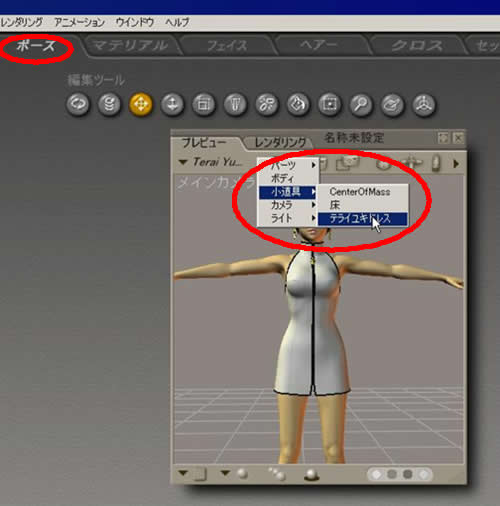
▲ポーズルームに戻って、小道具>テライユキドレスを選択
続いて、オブジェクト>ペアレント設定を選択。
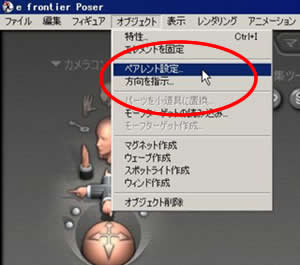
▲オブジェクト>ペアレント設定
ペアレント設定のウインドウが出てくるので、下の方にスクロールさせてTerai Yuki2(テライユキ本体)の「胸」を選んで、OKをクリックする。
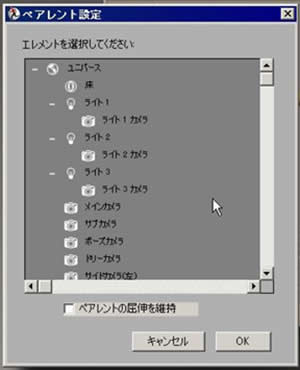
▲ペアレント設定画面が出てくるので下のほうにスクロールさせ…
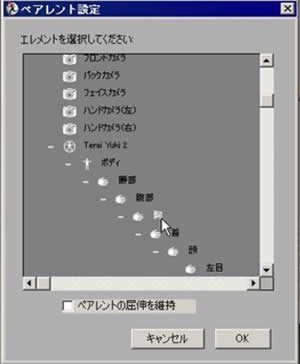
▲Terai Yuki2の胸を選択し、OKをクリック。
地味な作業が続きまくってさぞや退屈とは思うが、もうじき面白くなるのでちょっとだけ我慢してほしい。

▲とくにかわりばえのしないテライユキ
関連:
アイドルフィギュア テライユキ2